win10卸载defender的方法 win10怎么卸载windows defender
更新时间:2024-01-18 14:35:36作者:qiaoyun
windows defender是电脑中的一个安全防护功能,能够更好的保护电脑安全,但是有些win10系统用户喜欢安装其他安全防护软件来使用,所以就想要将其卸载,那么win10怎么卸载windows defender呢?方法并不会难,本文这就给大家详细介绍一下win10卸载defender的方法吧。
具体方法如下:
一、首先,启动windows 10电脑系统。然后点击桌面左下角的“开始”,选中打开。
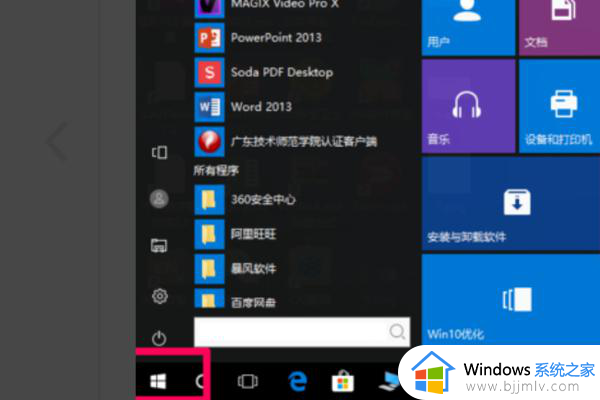
二、接着,从开始菜单内找到“设置”,点击打开。
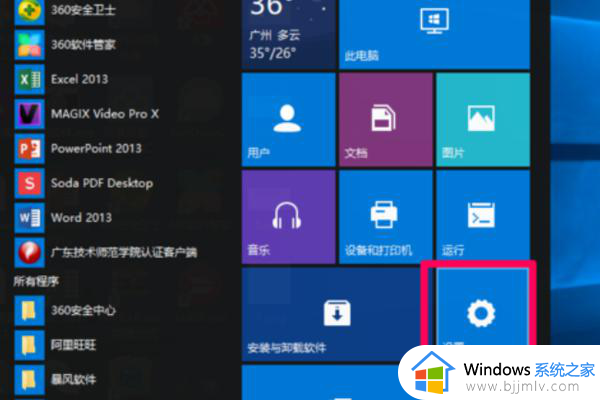
三、接着,从“设置”菜单里找到“更新与安全”,点击选中。
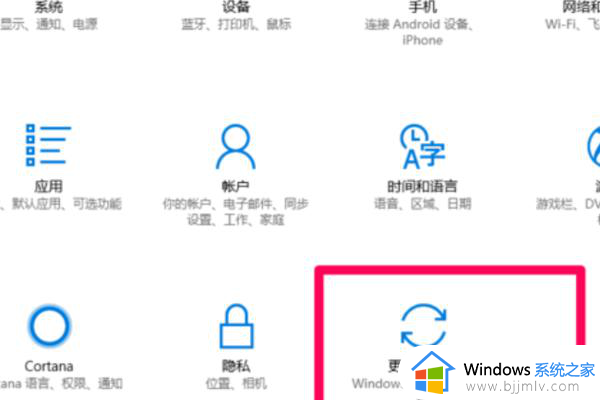
四、接着,在“更新与安全”菜单里找到”Windows Defender”,点击打开。
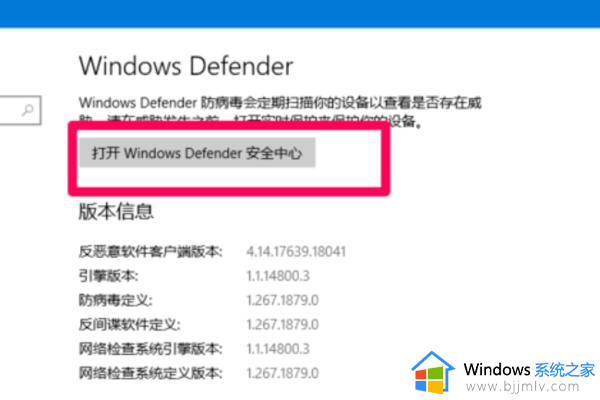
五、接着,在窗口中找到“打开Windows Defender安全中心”按钮。点击打开。
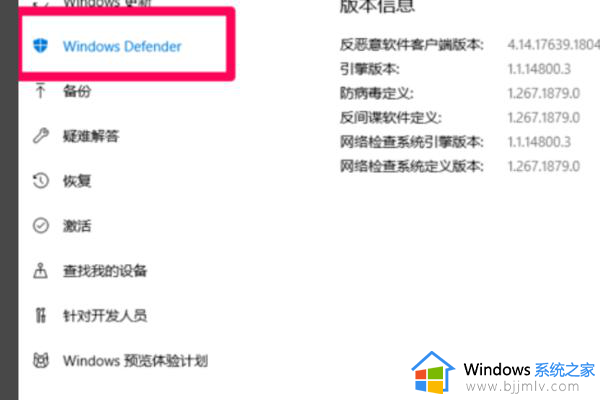
六、接着,点击“病毒与危险防护”选项。
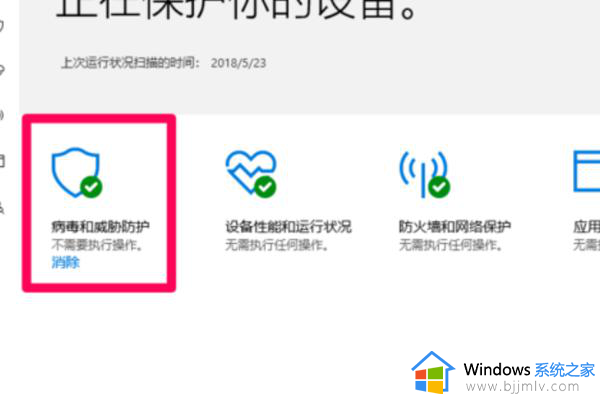
七、接着,在“病毒与危险防护”选项位置,设置为“关”。
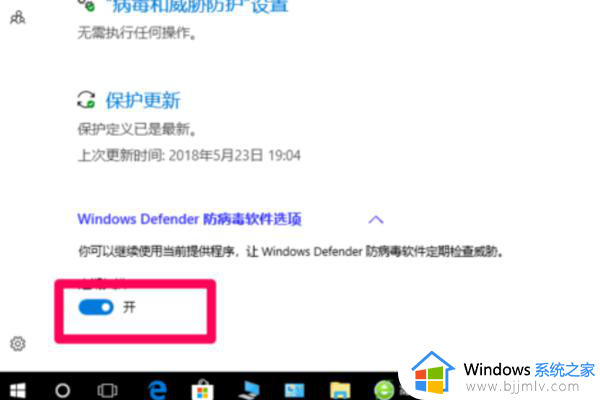
八、最后,同时将“实时保护”和“云提供的保护”也关闭。win10上windows defender关闭完成,问题解决。
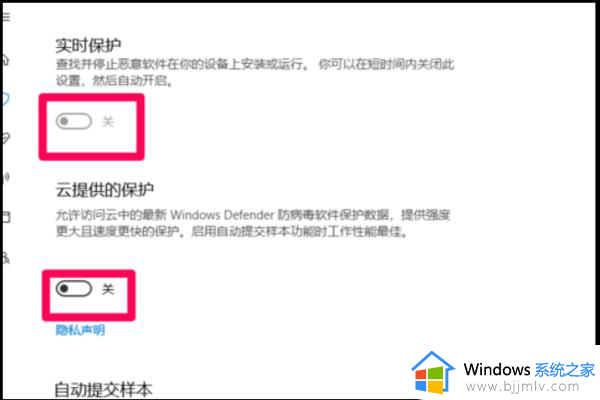
上述给大家介绍的就是win10卸载windows defender的详细方法,有一样需求的用户们可以参考上面的方法步骤来进行卸载,希望帮助到大家。
win10卸载defender的方法 win10怎么卸载windows defender相关教程
- 如何卸载cad2020卸载干净win10 win10卸载cad2020怎么卸载干净
- win10卸载不了的软件怎么办 win10无法卸载软件解决方法
- office怎么卸载干净win10 win10卸载office的方法
- Win10补丁无法卸载的处理方法 Win10补丁不能卸载怎么办
- win10自带杀毒软件怎么卸载 win10自带的杀毒软件卸载方法
- win10怎么彻底卸载360安全卫士 win10卸载360安全卫士的方法
- win10卸载office365的方法 win10如何卸载office365
- mysql怎么卸载干净win10 win10 mysql彻底删除卸载的方法
- win10卸载不掉的软件怎么办 win10软件卸载不掉解决方法
- windows10更新无法卸载怎么回事 win10卸载更新卸载不了如何解决
- win10如何看是否激活成功?怎么看win10是否激活状态
- win10怎么调语言设置 win10语言设置教程
- win10如何开启数据执行保护模式 win10怎么打开数据执行保护功能
- windows10怎么改文件属性 win10如何修改文件属性
- win10网络适配器驱动未检测到怎么办 win10未检测网络适配器的驱动程序处理方法
- win10的快速启动关闭设置方法 win10系统的快速启动怎么关闭
win10系统教程推荐
- 1 windows10怎么改名字 如何更改Windows10用户名
- 2 win10如何扩大c盘容量 win10怎么扩大c盘空间
- 3 windows10怎么改壁纸 更改win10桌面背景的步骤
- 4 win10显示扬声器未接入设备怎么办 win10电脑显示扬声器未接入处理方法
- 5 win10新建文件夹不见了怎么办 win10系统新建文件夹没有处理方法
- 6 windows10怎么不让电脑锁屏 win10系统如何彻底关掉自动锁屏
- 7 win10无线投屏搜索不到电视怎么办 win10无线投屏搜索不到电视如何处理
- 8 win10怎么备份磁盘的所有东西?win10如何备份磁盘文件数据
- 9 win10怎么把麦克风声音调大 win10如何把麦克风音量调大
- 10 win10看硬盘信息怎么查询 win10在哪里看硬盘信息
win10系统推荐